电脑wifi功能在哪里打开 开启笔记本电脑无线功能的步骤
更新时间:2024-03-05 08:48:48作者:jiang
随着科技的不断发展,电脑已经成为我们日常生活中必不可少的工具之一,而在电脑的使用过程中,无线网络功能更是我们经常需要启用的一项重要功能。如何打开电脑的WiFi功能,开启笔记本电脑的无线功能呢?下面我们将为大家详细介绍一下这个步骤。无论是在家还是在外,只要按照以下简单的操作,我们就能轻松连接到无线网络,畅享高速上网的便利。
具体步骤:
1.打开我们的笔记本电脑,点击左下角的开始按键,选择“控制面板”。
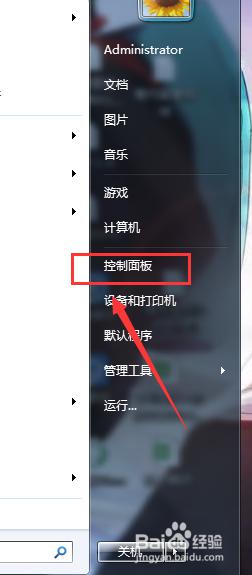
2.打开控制面板后,选择右上角的“搜索控制面板”输入框。
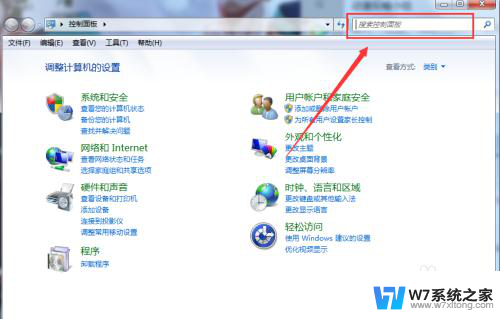
3.在右上角输入“移动中心”后回车,点击进入Windows 移动中心。
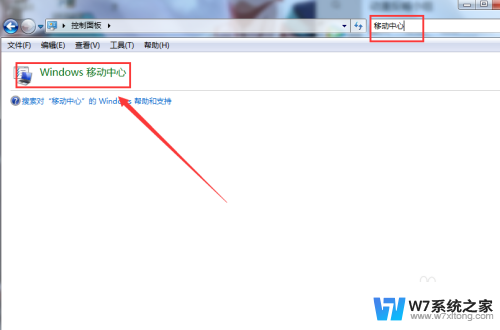
4.在移动中心我们可以看到“无线网络”一项,点击开启即可。
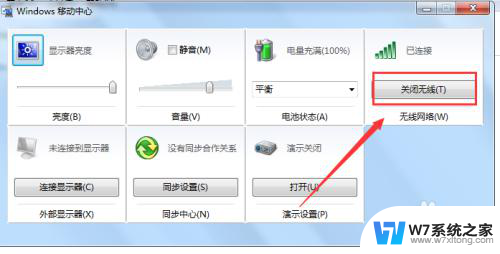
以上就是电脑wifi功能在哪里打开的全部内容,若你遇到相同情况,请参照小编的方法来处理,希望能对大家有所帮助。
电脑wifi功能在哪里打开 开启笔记本电脑无线功能的步骤相关教程
-
 笔记本电脑怎么开启蓝牙 怎样打开笔记本电脑的蓝牙功能
笔记本电脑怎么开启蓝牙 怎样打开笔记本电脑的蓝牙功能2024-02-26
-
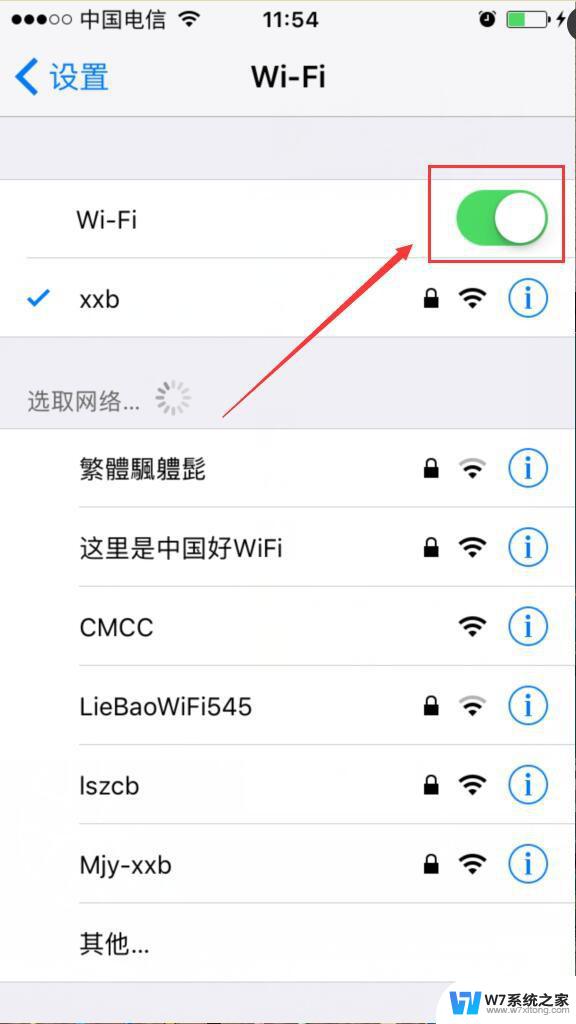 wifi已关闭怎么打开 笔记本无线功能关闭怎么办
wifi已关闭怎么打开 笔记本无线功能关闭怎么办2024-07-30
-
 电视设备无线投屏在哪里打开 电视如何打开无线投屏功能
电视设备无线投屏在哪里打开 电视如何打开无线投屏功能2024-04-30
-
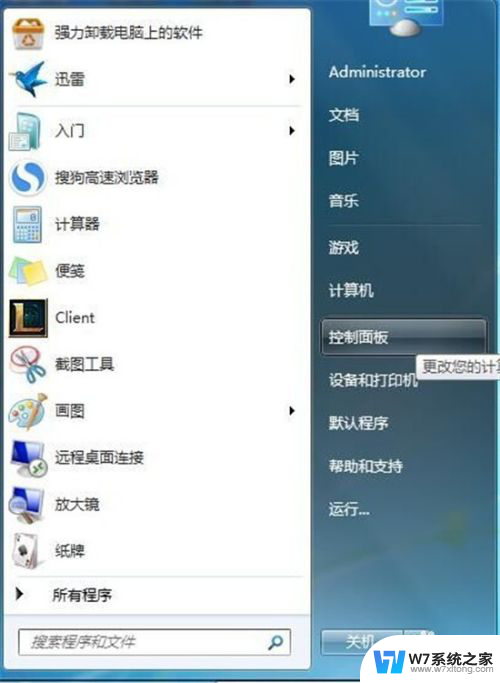 联想笔记本电脑如何打开无线网络 联想笔记本无线网络开启步骤
联想笔记本电脑如何打开无线网络 联想笔记本无线网络开启步骤2024-06-09
- 怎样打开电脑摄像头录视频 笔记本电脑摄像头录像功能怎么开启
- 电脑的画笔在哪里打开 怎么在电脑上快速打开画笔工具
- 华为电脑的关机键在哪里 华为笔记本电脑关机步骤
- 笔记本电脑屏幕截图快捷键 笔记本截屏的快捷键功能介绍
- 华硕wifi功能消失了 华硕笔记本wifi功能消失
- 笔记本必须插电源线才能开机 笔记本电脑插电源无法开机怎么办
- iphone13充电线为何没有usb接口 苹果13充电线为什么不是USB接口
- cdr文件如何显示缩略图 CDR文件缩略图查看方法
- 取消电脑自动关机怎么设置方法 怎么关闭电脑的自动关机功能
- 桌面显示windows不是正版如何解决 如何处理Windows副本不是正版的问题
- 文档打印怎么正反面打印 打印机如何进行正反面打印
- 苹果电脑触控板右键在哪 Macbook触摸板右键功能怎么开启
电脑教程推荐
- 1 桌面显示windows不是正版如何解决 如何处理Windows副本不是正版的问题
- 2 电脑网络打印机怎么连接 网络打印机连接教程
- 3 笔记本电脑怎么确定点击 Windows 10系统鼠标双击确定变单击确定的教程
- 4 mac查看硬盘使用情况 MacBook硬盘使用情况查看方法
- 5 查看笔记本电脑wifi密码 电脑上查看WiFi密码的方法步骤
- 6 电脑键盘调亮度 笔记本电脑键盘亮度调节键失灵怎么办
- 7 怎么快捷回到桌面 如何快速回到电脑桌面
- 8 惠普电脑哪个是开机键 惠普笔记本开机键在哪个位置
- 9 电脑卡游戏界面退不出去 游戏卡死怎么办无法回到桌面
- 10 word表格调整不了行高怎么办 如何解决Word文档中表格高度不能调整的困扰